Der BRouter ist schon lange kein Geheimtipp mehr; und doch halte ich dieses Planungstool nach wie vor für absolut unterschätzt. Und dabei bietet es so viel: Durch verschiedenste Profile können Einsteiger mit nur wenigen Klicks individuelle Routen erstellen. Genutzt wird top aktuelles OSM Kartenmaterial. BRouter ist kostenlos und verlangt keine Registrierung! Also viel Leistung ohne Schnickschnack!
Als ich den BRouter das erste Mal benutzt habe, war ich skeptisch. Das lag vor allem daran, dass die Benutzeroberfläche recht nüchtern gestaltet ist. Vielleicht aber auch, weil man heutzutage kostenlosen Services generell nicht viel zutraut!? Aber nachdem ich meine ersten Routen damit geplant und gefahren hatte, war ich doch positiv beeindruckt.
Auch heute noch plane ich meine Touren ausschließlich mit dem BRouter, um übertrage sie danach auf meinen Fahrrad-Computer. Allen anderen Programmen habe ich abgeschworen. Grund genug für mich, den BRouter hiermit weiter zu empfehlen!
Hier die aus meiner Sicht größten Vorteile:
- Zahlreiche Profile vorhanden;
- Individuelle Profile können leicht erstellt werden
- Keine Registrierung, Login oder Mitgliedschaft erforderlich
- Stets aktuelles OSM-Kartenmaterial
- POI
- Kostenlos
Und schon geht’s los!
Den BRouter nutzt man am einfachsten im Browser! Dazu nur die URL (https://brouter.de/brouter-web) eingeben und schon ist man im Planungsmodus (der Stift in der linken Symbolleiste ist blau). Sofern man sich schon im richtigen Kartenausschnitt befindet, kann man sofort Wegpunkte setzen und durch Klick auf die errechnete Route und Verschieben diese wieder ändern. Ein Klick auf den blauen Stift beendet den Planungsmodus.
Mit Auswahl des Burger-Menues am rechten Bildrand werden unter „Ebenen“ weitere Kartentypen angeboten (unter „Mehr“ gibt’s noch viel mehr!). Ich nutze normalerweise OpenStreetMap.de fürs Rennrad und Velomobil. Für MTB-Touren wähle ich die OpenTopoMap. Besonders hilfreich bei der Planung von Trekkingtouren ist der Menüpunkt „Radfahren (markierte Touren)“. Hier werden Radwege und ganze Radnetze angezeigt, die die Wahl erleichtern.
Unter „Mehr“ kann man dann noch diverse POI auswählen und in der Karte anzeigen lassen; das nutze ich auf längeren Strecken gerne um z.B. die Verpflegung sicherzustellen.
Links oben kann man verschiedene Profile auswählen. Weiter unten stehen dann mehrere Alternativen für die vorgeschlagene Route zur Auswahl. Wem die vorgegeben Profile noch nicht reichen, der kann durch Auswahl des Schraubenschlüssels am rechten Bildrand individuelle Einstellungen seines Profils vornehmen und so z.B. steile Passagen oder verkehrsreiche Straßen ausschließen. Im Netz findet man zudem viele weitere Profile; z.B. hier: https://github.com/poutnikl/Brouter-profiles/tree/master/BikeProfiles
Mit Hilfe des Diagramm-Icons auf der rechten Seite gibt es noch weitere Streckeninfos, wie z.B. Details zur Wegbeschaffenheit.
In der unteren Zeile erhaltet Ihr die wichtigsten Infos zur geplanten Strecke, wie etwa Entfernung, Höhenmeter und die voraussichtliche Dauer. Diese wiederum basiert auf der Leistungsangabe im Profil und kann natürlich an Eure tatsächliche Leistung angepasst werden, was die Planwerte realistischer berechnet! Coole Sache das!
Durch Klicken auf das Symbol unten rechts wird das Höhenprofil eingeblendet.
Die fertige Tour könnt Ihr dann schließlich in verschiedenen Formaten exportieren (oberer Bildrand).
Das war doch ganz einfach, oder?
Und hier noch ein paar weitere Tipps
In der unteren Zeile erhaltet Ihr die wichtigsten Infos zur geplanten Strecke, wie etwa Entfernung, Höhenmeter und die benötigte Zeit. Diese wiederum basiert auf der Leistungsangabe im Profil und kann natürlich an Eure tatsächliche Leistung angepasst werden, was die Ergebnisse wiederum realistischer macht! Coole Sache das!
- Durch Abspeichern der URL könnt Ihr den Stand der Planung jederzeit abspeichern und wieder aufrufen! Klingt vielleicht etwas altmodisch, aber dafür kommt man ja auch ohne Registrierung aus.
- Über die obere Bilderleiste könnt Ihr auch andere Touren importieren (Track als Route laden) und bearbeiten!
- Möchtet Ihr einen Rundkurs planen, dann setzt einfach den Zielpunkt unmittelbar neben den Startpunkt! Auch ein Umkehren der Route ist jederzeit möglich (linke Symbolleiste).
- Noch ein letzter Tipp: Die Tourenplanung lässt sich auch unterwegs am Smartphone durchführen. Hab’s selber schon das Ein oder andere Mal unfreiwillig nutzen müssen. Klappt ebenfalls prima!
Dann bleibt mir nur noch „Viel Spaß“ zu wünschen! Feedback, Meinungen etc. schreibt mir gerne als Kommentar!



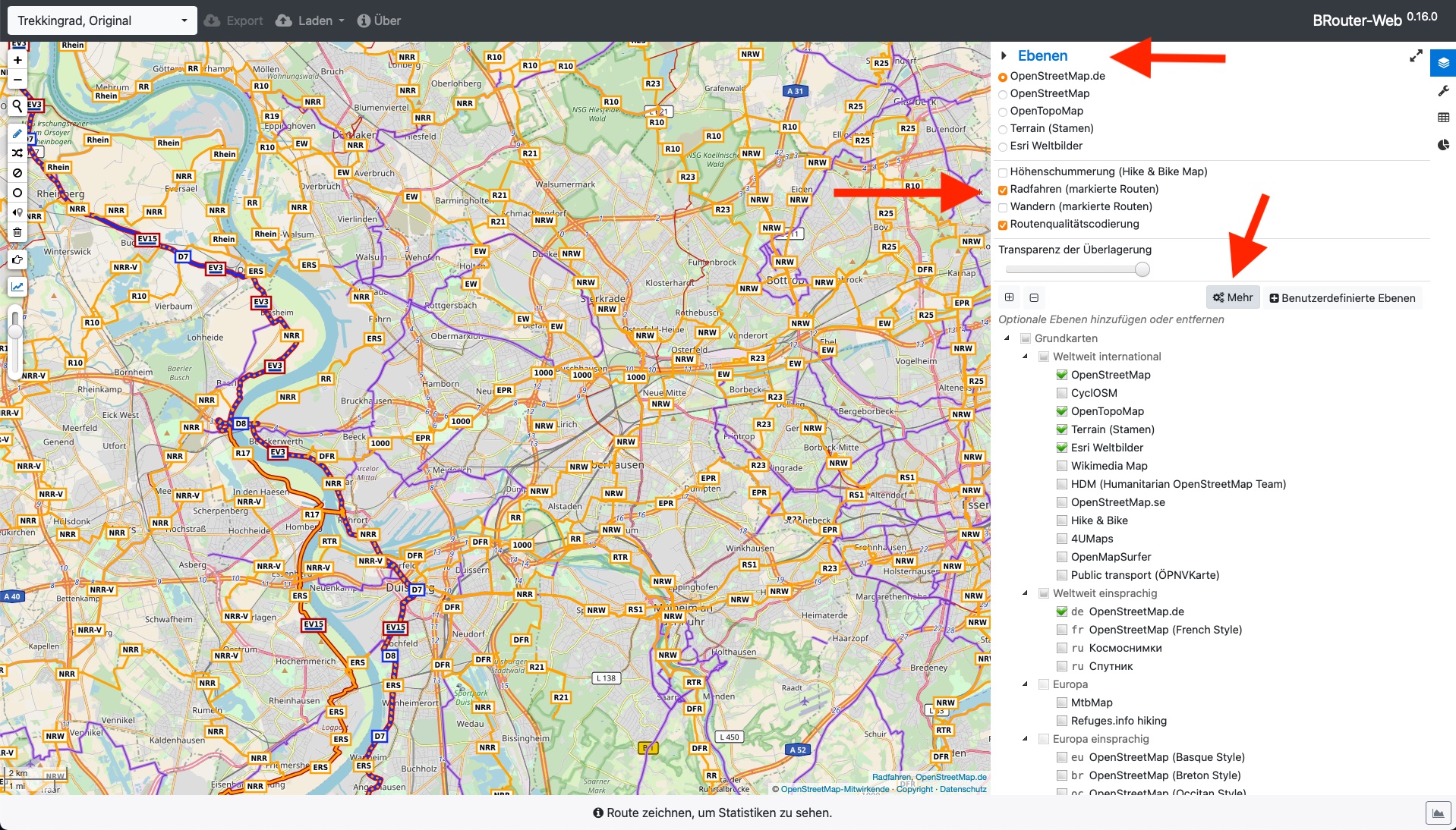
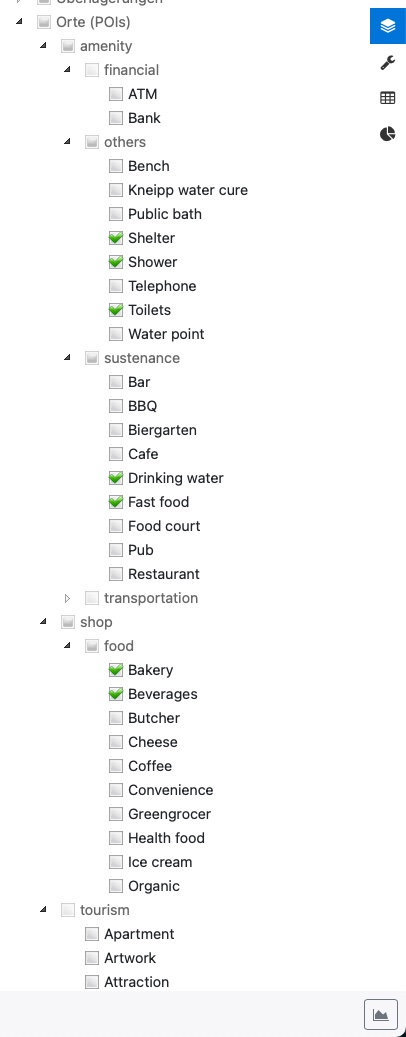



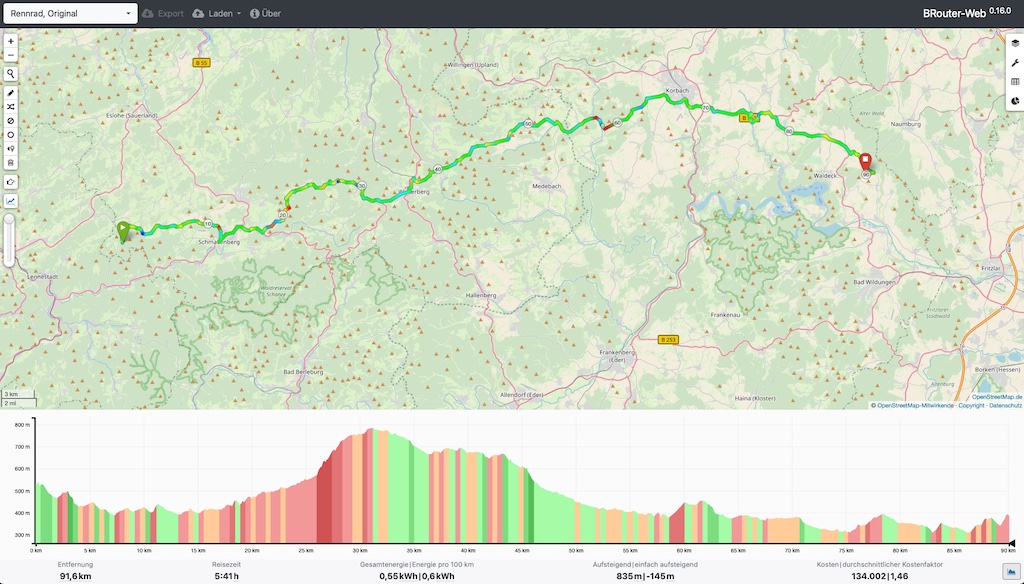






Danke für die super Tipps!